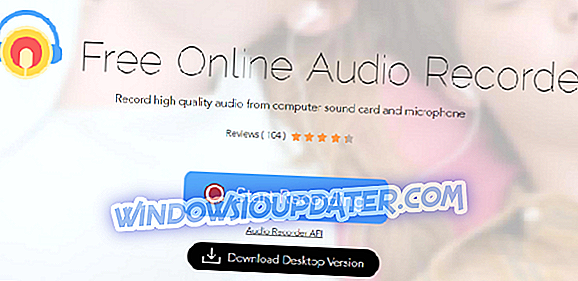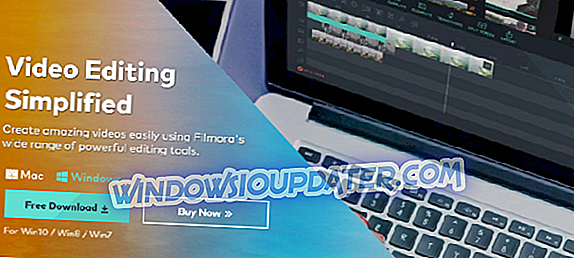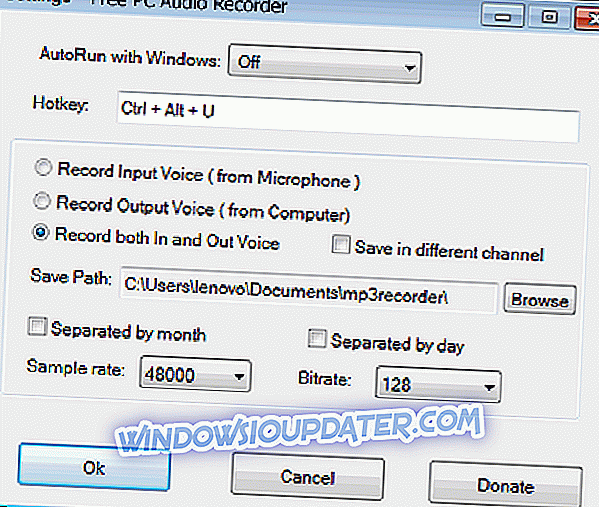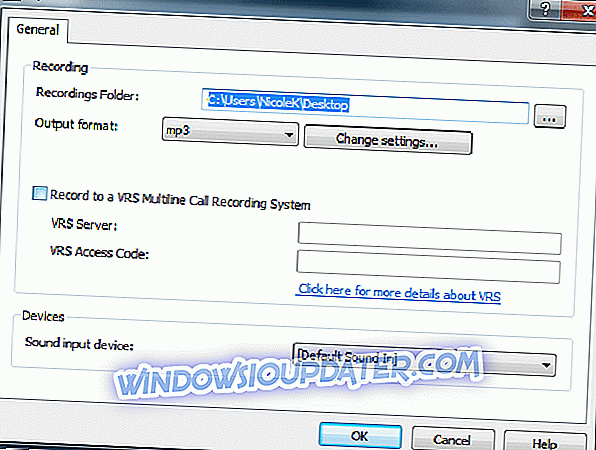Chơi game chắc chắn là một trong những nguồn giải trí quan trọng nhất đối với nhiều người ngày nay. Hàng triệu người thích các trò chơi trực tuyến nhiều người chơi, trò chơi trình duyệt, FPS, v.v.
Có rất nhiều công cụ ghi âm trò chơi có sẵn trên thị trường cả máy ghi âm và video, và chúng rất lý tưởng cho các nhà phát thanh và game thủ Twitch mới nổi muốn chia sẻ âm thanh và video epis với bạn bè của họ.
Bạn có thể ghi lại trò chơi âm thanh cùng với lời bình luận cùng một lúc và hợp nhất chúng dễ dàng. Chúng tôi đã tập hợp năm trong số các công cụ ghi âm tốt nhất mà bạn có thể sử dụng để ghi lại âm thanh nền trong khi bạn đang chơi các trò chơi yêu thích của mình. Kiểm tra các tính năng của chúng và có được phần mềm hoàn hảo cho nhu cầu chơi game của bạn. Chúc vui vẻ!
- 1
Phần mềm chỉnh sửa âm thanh WavePad

Một công cụ tuyệt vời khác có thể giúp bạn ghi lại âm thanh PC của mình là Phần mềm chỉnh sửa âm thanh WavePad. Đây là phần mềm chỉnh sửa âm thanh, nhưng nó cũng có thể ghi lại âm thanh một cách dễ dàng. Hãy nhớ rằng trình điều khiển âm thanh của bạn cần hỗ trợ một số tính năng nhất định để ghi lại âm thanh PC của bạn, vì vậy hãy đảm bảo cập nhật nó.
Đối với các tính năng chỉnh sửa âm thanh, tất cả các tính năng tiêu chuẩn đều có sẵn và bạn có thể dễ dàng cắt, sao chép, dán và cắt các clip âm thanh của mình. Tất nhiên, bạn cũng có thể áp dụng các hiệu ứng khác nhau như khuếch đại, phong bì, hồi âm, tiếng vang, chuẩn hóa, v.v. Ngoài ra còn có hỗ trợ plugin DirectX và Virtual Studio Technology DLL, vì vậy bạn cũng có thể thêm các plugin bổ sung.
Đối với các định dạng tệp được hỗ trợ, công cụ này có thể hoạt động với nhiều định dạng bao gồm mp3, wav, vox, GSM, wma, au, aif, flac, âm thanh thực, ogg, aac, và nhiều hơn nữa. Phần mềm chỉnh sửa âm thanh WavePad cũng hỗ trợ xử lý hàng loạt, do đó bạn có thể xử lý đồng thời nhiều tệp dễ dàng.
Ngoài ra còn có hỗ trợ cho dấu trang, vì vậy bạn có thể tạo nhiều dấu trang khác nhau để làm nổi bật các yếu tố nhất định của bản ghi. Công cụ này cũng có tính năng khử tiếng ồn và loại bỏ pop, có thể khá hữu ích nếu bạn đang sử dụng micrô để ghi âm.
Nhìn chung, Phần mềm chỉnh sửa âm thanh WavePad là một công cụ tuyệt vời để chỉnh sửa âm thanh, nhưng nó cũng có thể được sử dụng để ghi lại âm thanh PC của bạn, vì vậy nếu bạn muốn ghi lại âm thanh trò chơi trên PC, hãy dùng thử.
Tổng quan:
- Tính năng chỉnh sửa âm thanh tiêu chuẩn
- Một số hiệu ứng âm thanh
- Hỗ trợ các plugin
- Tương thích với nhiều định dạng âm thanh
- Xử lý hàng loạt
- Giảm tiếng ồn và loại bỏ pop
- Hỗ trợ tất cả các định dạng âm thanh
- Chỉnh sửa âm thanh từ video
- Phân tích phổ
- 2
Máy ghi âm trực tuyến miễn phí APowersoft (khuyên dùng)
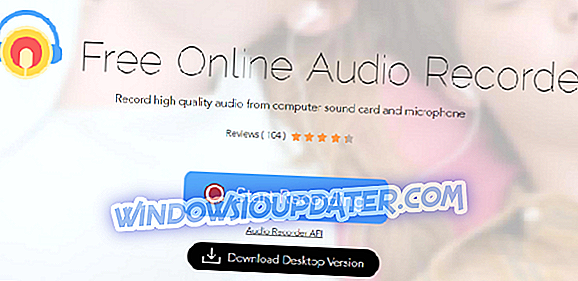
Sử dụng Trình ghi âm trực tuyến miễn phí APowersoft, bạn cũng có thể ghi lại âm thanh từ thẻ âm thanh máy tính và micrô.
Như bạn có thể thấy, công cụ này là miễn phí, vì vậy bạn có thể tải xuống và kiểm tra các tính năng tốt nhất của nó bất cứ lúc nào:
- Chương trình này sẽ hoạt động trơn tru trên trình duyệt của bạn.
- Nếu bạn là người dùng lần đầu, bạn sẽ cần cài đặt trình khởi chạy, và sau đó bạn có thể truy cập vào máy ghi âm chỉ bằng một cú nhấp chuột.
- Bạn phải bấm vào Bắt đầu ghi âm và sau đó chọn nguồn âm thanh.
- Bạn sẽ có thể kiểm soát bản ghi âm bằng cách nhấp vào nút Bắt đầu, Tạm dừng và Dừng.
- Nhấn nút Show in Folder để xác định vị trí tệp đã ghi trong thư mục đầu ra.
Bạn sẽ không phải cài đặt bất kỳ plugin nào hoặc đăng ký bất kỳ dịch vụ nào. APowersoft Free Audio Audio Recorder sẽ cho phép bạn ghi lại âm thanh chơi game của mình và hơn thế nữa trên PC chạy Windows cực kỳ dễ dàng.
Chương trình này rất dễ điều khiển và bạn sẽ có thể nghe thấy âm thanh với chất lượng ban đầu. Bạn có thể ghi lại âm thanh từ nhiều đầu vào âm thanh khác nhau như micrô hoặc âm thanh hệ thống. Bạn cũng có thể thêm giọng nói của mình vào video clip và lưu tin nhắn thoại.
Kiểm tra toàn bộ dòng tính năng tuyệt vời có trong chương trình này khi bạn có thể tải xuống và dùng thử miễn phí từ trang web chính thức.
- Tải xuống ngay bây giờ (miễn phí)
- Mua ngay Phiên bản đầy đủ với các tính năng bổ sung.
- 3
Filmora Scrn (đề xuất)
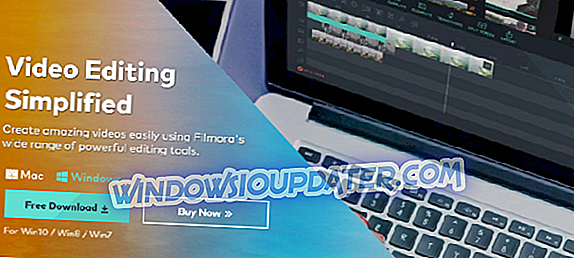
Đây là một công cụ hai trong một để ghi cả âm thanh và video trong các phiên chơi trò chơi của bạn. Ghi âm và sau đó lồng tiếng vào đầu trò chơi có thể là một nhiệm vụ khó khăn đặc biệt là nếu bạn không có kinh nghiệm trong việc ghi âm chỉnh sửa phim và âm thanh trò chơi. Filmora Scrn sẽ làm cho mọi thứ dường như dễ dàng hơn nhiều.
Hãy xem các tính năng cần thiết được đóng gói trong Filmora Scrn:
- Nó ghi cả âm thanh và video cùng một lúc.
- Công cụ này đi kèm với tốc độ khung hình có thể điều chỉnh và cao.
- Filmora Scrn là lý tưởng nếu bạn quan tâm đến việc phát hành phiên bản phát trực tiếp của trò chơi cùng với giọng nói để phát qua âm thanh trò chơi.
- Phần mềm này cho phép bạn hợp nhất máy ghi âm và video mà bạn đã ghi lại từ trò chơi của mình.
Với Filmora Scrn, bạn sẽ có thể ghi lại âm thanh trò chơi và bình luận cùng một lúc, ngay cả khi bạn là người mới bắt đầu.
Bạn có thể kiểm tra thêm các tính năng của phần mềm này trên trang web chính thức hoặc tải xuống miễn phí bằng cách nhấp vào liên kết bên dưới.
- Tải xuống ngay bây giờ Wondershare Filmora (miễn phí)
- C READNG ĐỌC: 10 phần mềm cân bằng âm thanh tốt nhất cho Windows 10
- 4
Khán giả

Audacity là một phần mềm âm thanh đa nền tảng, mã nguồn mở miễn phí để ghi nhiều bản nhạc và nó tương thích với PC Windows và hơn thế nữa.
Kiểm tra các tính năng tốt nhất được đóng gói trong Audacity để cho phép bạn ghi lại âm thanh chơi trò chơi:
- Với Audacity, bạn có thể ghi lại âm thanh phát ra từ máy tính khi đang chơi game, cùng với các tính năng khác.
- Công cụ này tận dụng một tính năng mà Microsoft đã thêm vào Windows Vista và được gọi là API phiên âm thanh của Windows; tính năng này cũng được bao gồm trong Windows 7, 8 và 10 và nó giúp bạn ghi âm.
- Trong Audacity, bạn phải chọn máy chủ âm thanh Windows WASAPI và sau đó chọn một thiết bị loopback thích hợp như loa hoặc tai nghe.
- Tất cả những gì bạn phải làm sau đó là nhấn nút Ghi trong Audacity và nhấp Dừng khi bạn hoàn tất ghi âm.
Phần tốt nhất của Audacity là phần mềm này đi kèm với nhiều tùy chọn cắt xén và chỉnh sửa cho tệp âm thanh khi bạn hoàn tất ghi âm.
Bạn có thể kiểm tra bộ tính năng khổng lồ của chương trình này và tải xuống Audacity miễn phí từ trang web chính thức của nó.
- 5
Máy ghi âm PC miễn phí
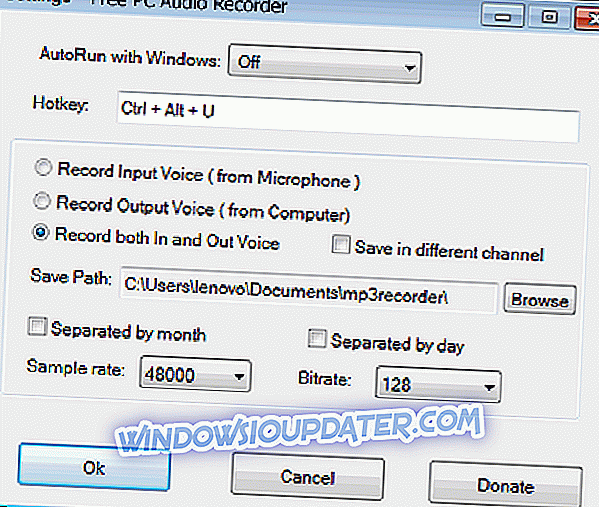
Bạn có thể nghĩ rằng ghi lại âm thanh trên PC trong các phiên chơi trò chơi của bạn sẽ là nhiệm vụ đơn giản nhất và nó sẽ là một tính năng mặc định, nhưng thật không may, đây không phải là trường hợp. Windows không bao gồm khả năng cho phép bạn dễ dàng ghi lại âm thanh bạn nghe trên PC như âm thanh trò chơi và hơn thế nữa.
Nhưng may mắn thay, PC Audio Recorder miễn phí này là một trong những giải pháp tốt nhất để ghi lại âm thanh chơi game của bạn.
Kiểm tra các tính năng ấn tượng nhất có trong phần mềm này dưới đây:
- Phần mềm này rất nhỏ và dễ sử dụng ngay cả đối với người mới bắt đầu.
- Bạn có thể ngay lập tức ghi lại âm thanh từ các trò chơi miễn phí.
- Bất kỳ người mới bắt đầu nào cũng có thể sử dụng công cụ này để ghi lại các tệp âm thanh từ PC của họ.
- Chương trình này tương thích với tất cả các phiên bản Windows.
- Các tính năng của công cụ này bao gồm tự động chạy cho người dùng muốn sử dụng công cụ này mỗi ngày.
- Bạn cũng sẽ có được một sự lựa chọn về chất lượng tập tin là tốt.
Việc sử dụng chính của phần mềm này là ghi lại âm thanh đến không phải là micrô. Nói cách khác, là ghi lại bất cứ điều gì phát ra từ loa của bạn. Máy ghi âm PC miễn phí này là một trong những lựa chọn tốt nhất nếu bạn đang tìm kiếm một công cụ đơn giản để giúp bạn lưu một số âm thanh trong khi bạn chơi game.
Bạn có thể tải xuống Trình ghi âm thanh PC miễn phí và xem nó hoạt động tốt như thế nào đối với bạn.
- C READNG ĐỌC: 7 công cụ tốt nhất để chỉnh sửa tệp âm thanh trong Windows 10
- 6
SoundTap Truyền âm thanh
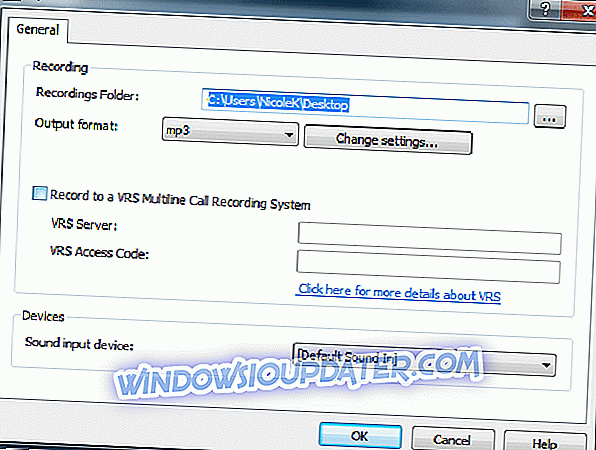
Với SoundTap Streaming Audio Recorder, bạn có thể ghi lại âm thanh phát qua máy tính của mình. Phần mềm ghi âm thanh phát trực tuyến này sẽ có thể chuyển đổi bất kỳ âm thanh nào đang phát qua hệ thống của bạn sang các tệp mp3 hoặc wav và điều này bao gồm cả âm thanh chơi game. Âm thanh phát trực tuyến được ghi lại bởi trình điều khiển hạt nhân đặc biệt sẽ duy trì chất lượng âm thanh kỹ thuật số.
Kiểm tra các tính năng tốt nhất có trong SoundTap Streaming Audio Recorder:
- Bạn có thể ghi lại âm thanh phát trên máy tính của mình bằng kỹ thuật số mà không làm giảm chất lượng.
- Công cụ này cũng lưu các tệp ở định dạng wav hoặc kmpk3 với một loạt các tùy chọn nén và codec được chọn.
- Bạn cũng có thể ghi và trộn đầu vào micrô để chụp cả hai mặt khi bạn đang ghi VoIP hoặc cuộc hội thoại.
- Các luồng có thể được ghi thẳng vào Hệ thống ghi VRS.
Một điều quan trọng cần lưu ý là thực tế là SoundTap Streaming Audio Recorder tuân thủ mô hình trình điều khiển đã hát DRM của Microsoft và nó sẽ không ghi lại các luồng nếu bạn sử dụng trình phát DRM và nếu luồng được đánh dấu là bảo vệ bản sao DRM.
Bạn có thể tìm hiểu thêm về SoundTap và tải xuống SoundTap Streaming Audio Recorder từ trang web chính thức của NHC Software.
Đây là một số chương trình ghi âm tốt nhất cho các trò chơi và hơn thế nữa bạn sẽ có thể tìm thấy trên thị trường hiện nay. Bên cạnh việc cho phép bạn ghi lại các phiên chơi trò chơi bằng âm thanh, bạn sẽ có thể thực hiện nhiều chức năng hơn, do đó hãy đảm bảo rằng bạn truy cập trang web của chương trình để kiểm tra các tính năng chi tiết được đóng gói trong các công cụ này.
Lưu ý của biên tập viên : Bài đăng này ban đầu được xuất bản vào tháng 12 năm 2017 và kể từ đó đã được tân trang và cập nhật để có sự mới mẻ, chính xác và toàn diện.